محتوا:
در ادامه توضیح داده میشود که چگونه میتوان دو مانیتور را به لپتاپ متصل کرد تا در نهایت تعداد صفحههای کاری به سه برسد. اگر فقط به یک نمایشگر اضافی علاقهمند هستید، با دستورالعمل موجود در لینک زیر آشنا شوید که در آن درباره سه روش موجود برای انجام این اتصال نوشته شده است.
جزئیات بیشتر: اتصال مانیتور خارجی به لپتاپ
راهنمای اصلی در این مقاله فرض میکند که لپتاپ مورد استفاده دارای بیش از یک پورت برای اتصال مانیتورها است، چه HDMI باشد و چه هر نوع رابط دیگری. اگر فقط یک پورت دارید، بخش دوم مطلب را بخوانید که در آن درباره چگونگی حل این وضعیت با استفاده از یک مبدل خاص توضیح داده شده است.
دستورالعملهای عمومی برای اتصال صفحه نمایش اضافی
برای شروع، باید بفهمید که چگونه صفحههای اضافی از طریق سیستمعامل متصل میشوند. در بیشتر موارد، مشکلی پیش نمیآید و در هنگام اتصال داغ، یعنی بلافاصله پس از اتصال کابل و پورت، تصویر هم به صفحه لپتاپ و هم به مانیتور دوم منتقل میشود. با این حال، ممکن است در این زمینه مشکلاتی پیش بیاید، بنابراین بیایید بررسی کنیم که چه تنظیماتی در ویندوز 10 و 7 وجود دارد.
ویندوز 10
مایکروسافت عملکرد کار همزمان دو نمایشگر را در ویندوز 10 بهینهسازی کرده و مجموعه وسیعتری از تنظیمات موجود را برای بهینهسازی خروجی تصویر در اختیار کاربر قرار داده است. اگر در بهینهسازی کار دو صفحه مشکلی وجود نداشته باشد، اما در مورد صفحه سوم باید کمی تلاش کنید، بهویژه زمانی که صحبت از ادغام دسکتاپها برای امکان جابجایی پنجرهها باشد.در مورد اینکه چگونه ویرایش پارامترهای مورد نیاز انجام میشود، در مقاله زیر بخوانید.
جزئیات بیشتر: اتصال و تنظیم دو مانیتور در ویندوز 10
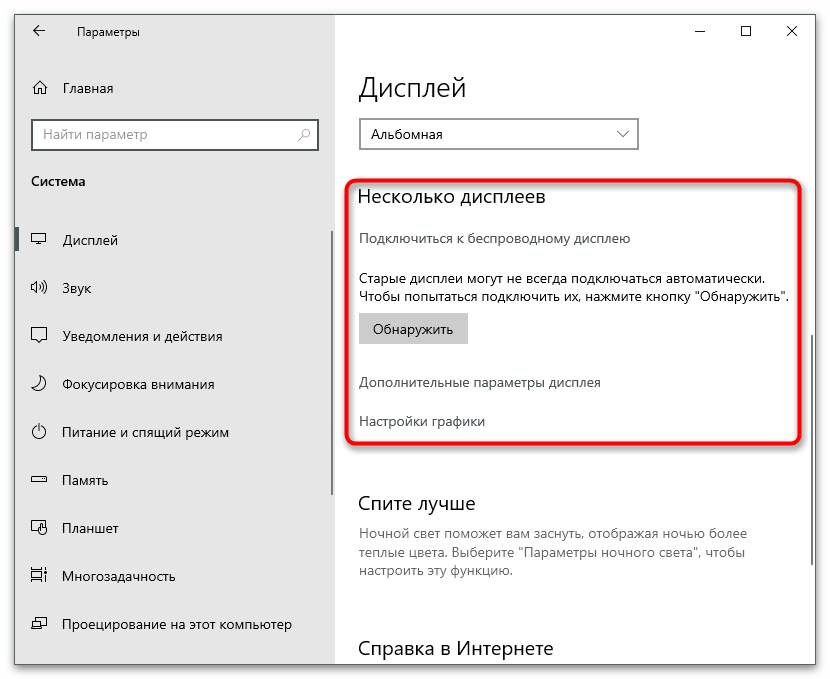
اگر هنگام تلاش برای اتصال، پیامی مبنی بر اینکه نمایشگر دوم شناسایی نشده است، روی صفحه ظاهر شد، باید بلافاصله به حل این مشکل بپردازید تا بتوانید مانیتور سوم را متصل کرده و فضای کاری خود را بهینه کنید. هفت روش مختلف برای اصلاح این وضعیت وجود دارد و در راهنمایی که در لینک زیر آمده، به تفصیل در مورد آنها نوشته شده است.
جزئیات بیشتر: {innerlink id='441', txt='حل خطای "نمایشگر دیگر شناسایی نشده" در ویندوز 10'}
ویندوز 7
تنظیمات انتقال تصویر در ویندوز 7 با آنچه که در بالا ارائه شده است، متفاوت است، بنابراین باید به این موضوع به طور جداگانه پرداخته شود. در "پنل کنترل" یک منوی کامل وجود دارد که به تنظیمات نمایشگر دوم اختصاص دارد. در آنجا نوع انتقال تصویر را انتخاب کرده، وضوح و سایر پارامترها را تنظیم میکنید. به همین ترتیب با نمایشگر دوم نیز عمل کنید تا هر سه دستگاه به درستی محتوای دسکتاپ را نمایش دهند.
جزئیات بیشتر: اتصال دو مانیتور به کامپیوتر با ویندوز 7
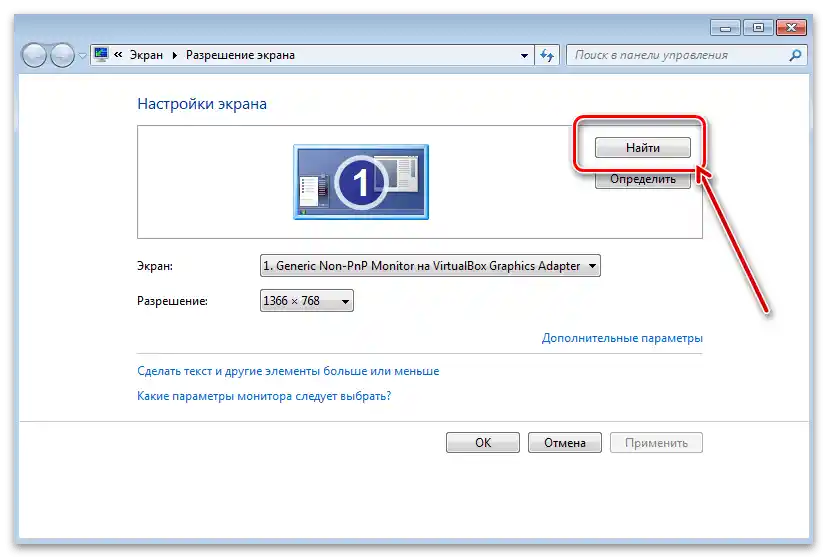
حل مشکلات فنی
اکنون زمان مناسبی است که در مورد مشکلات فنی صحبت کنیم که ممکن است دارندگان مدلهای مختلف لپتاپ با آنها مواجه شوند. اولین مشکل عدم تطابق پورت موجود با آنچه که در مانیتورها وجود دارد، است. به این معنی که ممکن است لپتاپ فقط HDMI داشته باشد، در حالی که صفحه نمایش مجزا — VGA باشد. در این صورت بدون مبدلهای خاص نمیتوان کار کرد، که در مقاله دیگری به تفصیل در مورد آنها نوشته شده است. همچنین نظرات مربوط به آن را مطالعه کنید، جایی که پاسخهای سوالات متداول در این زمینه را خواهید یافت.
جزئیات بیشتر: اتصال کارت گرافیک جدید به مانیتور قدیمی

بسیاری از مدلهای لپتاپ تنها با یک رابط ویدیویی برای اتصال مانیتور یا تلویزیون مجهز شدهاند. واضح است که بدون تجهیزات اضافی نمیتوان مانیتور سوم را متصل کرد. در این وضعیت، دستگاهی به نام اسپلیتر به کمک میآید که به پورت HDMI متصل میشود تا پورت را تقسیم کند و در خروجی شما دو پورت آزاد دیگر برای اتصال HDMI خواهید داشت.ظاهر چنین اسپلیتر را در تصویر بعدی مشاهده میکنید که امکان درک اصل عملکرد آن را فراهم میکند.

این اسپلیتر را خریداری کنید، ترجیحاً با منبع تغذیه اضافی، سپس سعی کنید اتصال را پیادهسازی کنید. پیش از آن، اطمینان حاصل کنید که لپتاپ از وضوح صفحهنمایشهای همه نمایشگرها پشتیبانی میکند و حافظه کارت گرافیک بیشتر از ۱ گیگابایت است.